Mục lục
Trung bình có trọng số là một loại trung bình bao gồm mức độ quan trọng khác nhau của các số trong tập dữ liệu. Để tính giá bình quân gia quyền trong Excel , mỗi số được nhân với trọng số định sẵn trước khi tính toán cuối cùng.
Để làm rõ hơn, chúng ta sẽ sử dụng Tập dữ liệu chứa các cột Sản phẩm , Giá và Số lượng (dưới dạng Trọng lượng ).

Tải xuống Sách bài tập thực hành
Tính giá bình quân gia quyền.xlsx
3 cách dễ dàng để tính giá bình quân gia quyền trong Excel
1. Sử dụng Công thức Chung để Tính Giá Bình quân Gia quyền
Chúng tôi có thể tính toán giá bình quân gia quyền khá dễ dàng bằng cách sử dụng Công thức Chung . Trên thực tế, Công thức chung là một phép toán. Nó cũng không sử dụng bất kỳ chức năng hay quá trình dựng sẵn nào.
Các bước :
- Chọn một ô để có Trung bình Trọng số . Ở đây, tôi đã chọn ô C11 .
- Nhập công thức sau.
=(C5*D5+C6*D6+C7*D7+C8*D8+C9*D9)/(D5+D6+D7+D8+D9) Tại đây , Giá với Số lượng được kết nối được nhân và tính tổng của chúng. Sau đó, tổng được chia cho tổng của Trọng số được đề cập trong cột Số lượng .
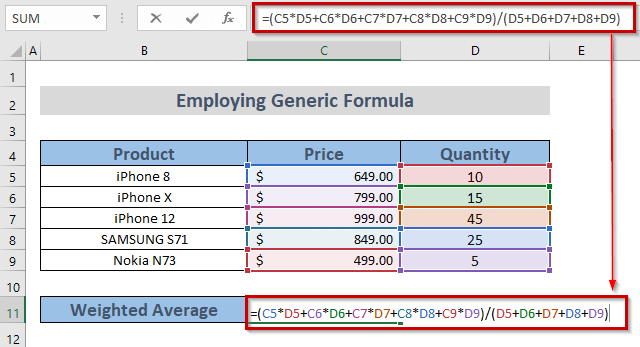
- Nhấn ENTER .

Chúng ta có thể xem kết quả trênô đã chọn.
Đọc thêm: Cách tính giá trung bình trong Excel (7 phương pháp hữu ích)
2. Sử dụng hàm SUM để tính giá trung bình có trọng số
Việc sử dụng Hàm SUM là một cách dễ dàng khác để tính Giá trung bình có trọng số .
Các bước :
- Đầu tiên, hãy chọn một ô để có Trung bình Trọng số . Ở đây, tôi đã chọn ô C11 .
- Sử dụng Hàm SUM.
=SUM(C5:C9*D5:D9)/SUM(D5:D9) Ở đây, tôi đã chọn phạm vi Giá C5 đến C9 và phạm vi Số lượng D5 đến D9 để nhân lên. Cuối cùng, kết quả cộng của các phép nhân được chia với tổng của Số lượng từ D5 đến D9 .

- Sau đó, nhấn ENTER nếu bạn đang sử dụng OFFICE 365/2021 . Nếu không, hãy nhấn CTRL + SHIFT + ENTER .

Chúng ta có thể thấy ngay kết quả mong muốn.
Đọc thêm: Cách tính giá bán lẻ trong Excel (2 cách phù hợp)
Bài đọc tương tự
- Cách Tính chi phí sản xuất trong Excel (3 cách hiệu quả)
- Tính giá mỗi mét vuông trong Excel (3 phương pháp tiện dụng)
- Cách tính doanh số bán hàng Giá mỗi đơn vị trong Excel (3 cách dễ dàng)
- Tính chi phí biến đổi trên mỗi đơn vị trong Excel (với các bước nhanh chóng)
- Cách tính trái phiếu Giá trong Excel (4 Đơn giảnCách)
3. Áp dụng SUM & Hàm SUMPRODUCT để tính giá bình quân gia quyền
Ứng dụng Hàm SUMPRODUCT cùng với hàm SUM là một cách hay khác để tính toán giá bình quân gia quyền .
Các bước :
- Chọn một ô để có Trung bình gia quyền . Ở đây, tôi chọn ô C11 .
- Áp dụng Hàm SUMPRODUCT.
=SUMPRODUCT(C5:C9,D5:D9)/SUM(D5:D9) Ở đây, tôi đã chọn phạm vi Giá C5 đến C9 và phạm vi Số lượng D5 đến D9 để áp dụng Hàm TÓM TẮT . Cuối cùng, kết quả được chia với tổng của Số lượng từ D5 đến D9 .

- Nhấn ENTER để có kết quả.

Đọc thêm: Cách tính Trung bình trượt có trọng số trong Excel (3 Phương pháp)
Phần Thực hành
Bạn có thể thực hành tại đây để có thêm kiến thức chuyên môn.

Kết luận
I đã cố gắng trình bày 3 cách về cách tính giá bình quân gia quyền trong Excel . Tôi hy vọng nó sẽ hữu ích cho người dùng Excel. Nếu có thêm bất kỳ câu hỏi nào, hãy bình luận bên dưới.

